Macbook Pro好嘛_Macbook Pro如何安装双系统?
在我们的生活中,电脑是至今为止都扮演着一个非常重要的角色。以前电脑的出现就意味着我们 现代 科技的崛起,在经过不断的更新发展之后,电脑更是成为了我们工作学习的好帮手。有了电脑,我们工作学习上的问题得到了更快速的解决,工作效率也得到了非常大的提高,现在电脑可以说是我们生活中不可或缺的一种电子产品。这几年来, 苹果旗下的产品在中国非常热销,其中还包括苹果电脑。

品牌介绍
大家都知道,苹果公司是一个美国的 高科 技公司,它创立于1976年。只是在最开始苹果公司的本命并不是叫做苹果公司的,而是叫做美国苹果电脑公司,直到2007年的时候才改苹果公司。可见苹果这个公司在就是以研究生产电脑为主的,现在非常火的苹果手机也仅仅是在苹果电脑之后被研发的。所以苹果公司在电脑领域还是有一定专业权威的。
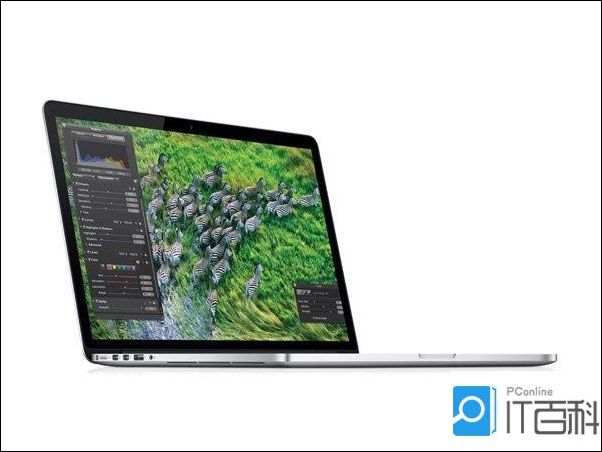
Macbook Pro安装双系统方法
步骤一、使用Boot Camp分割磁盘
1、在finder工具条中选择“前往”,再点击“实用工具”这一选项。
2、在实用工具选项下选择“Boot Camp助理”,并按照提示执行BootCamp程式。
3、执行BootCamp程式时,第一个弹出的窗口是介绍这一成事的,我们只需点击下一步。接下来弹出的对话框是要我们将磁盘对MS windows操作系统进行分区,我们可以选择“使用32G”这一选项进行分割,也可以选择均等分割。
4、分区完成之后,会切换到“开始安装windows"界面,这时我们需要插入系统光盘并点击开始安装即可。之后系统会重启。

步骤二、在系统上安装windows os,相信这个大家都是会的,接下来就会出现windows界面。
步骤三、windows安装驱动
1、当提示要求安装驱动时,我们不能选择安装集成驱动,而是要把苹果电脑的系统光盘插入光驱,系统自动安装BootCamp驱动。
2、接下来双击光盘内的Setup.exe程序并打开。按照提示点击下一步直到完成安装为止。
3、在最后一步在勾选框内勾选即可完成安装。

关于Macbook Pro苹果笔记本电脑安装双系统的具体操作过程到这儿就全部介绍完了,不知道大家看明白了没有呢,有需要的朋友可以参考一下小编介绍的方法自己动手进行操作,如果有什么疑问可以在评论区留言,希望大家会喜欢,谢谢!!!了解更多的教程资讯请关注我们系统天地网站~~~









